8 thủ thuật hay ho ai xài iPhone cũng nên biết
Khác với Samsung, Apple mỗi năm chỉ ra một dòng iPhone duy nhất nên chăm chút, nâng cấp hệ thống, tích hợp nhiều tính năng. Tuy nhiên, ngoài những tính năng cơ bản đó, iPhone còn có 8 thủ thuật hay ho hữu ích, giúp bạn có trải nghiệm tuyệt vời trên điện thoại iPhone của mình.
Công nghệ cảm ứng lực trên điện thoại iPhone
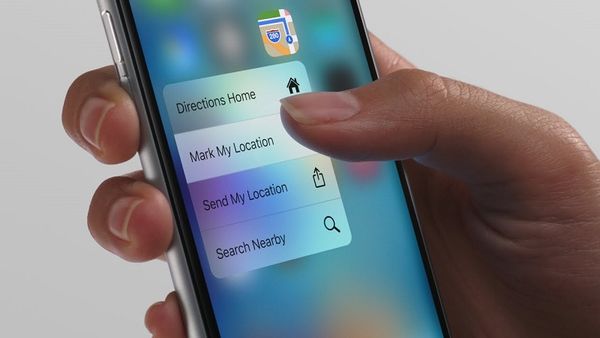
Công nghệ cảm ứng lực
Đây là tính năng có từ lâu trên iPhone nhưng nhiều người vẫn chưa hiểu hết tính năng này. Tính năng này cho phép điện thoại có 2 cách phản ứng khác nhau tuỳ vào lực chạm lên màn hình. Với lực chạm nhẹ, máy sẽ hiển thị thao tác như bình thường như mở ứng dụng, lướt web... Còn khi bạn chạm mạnh, điện thoại iPhone hiển thị toàn bộ thông tin hoặc 1 bảng tuỳ chọn thao tác nhanh không cần truy cập ứng dụng.
Đối với dòng iPhone 11 mới ra mắt, Apple đã cải tiến công nghệ này hơn và đặt tên mới là Haptic Touch. Tên gọi cũ của công nghệ cảm ứng lực trên những thiết bị đời trước là 3D Touch. Bạn có thể ấn bất cứ đâu trên màn hình, công nghệ đều có thể hoạt động. Đối với iPhone 11, bạn có thể tùy chỉnh phù hợp trong Cài đặt > Trợ năng > Cảm ứng > Haptic Touch.
Xóa nhanh đoạn văn bản trên iPhone

Xóa nhanh văn bản
Tính năng này không được nhiều người chú ý nhưng đây cũng là tính năng khá hữu dụng khi bạn nhập văn bản. Khi bạn nhập sai chính tả, thông thường bạn sẽ dùng ngón tay giữ con trỏ cẩn thận đúng đến chỗ cần xóa rồi xóa chữ nhập sai và nhập lại chữ đó. Tuy nhiên, có một cách thực hiện thao tác bằng sử dụng tính năng xóa nhanh văn bản sẽ nhanh hơn. Đó là bạn chỉ cần nhấn giữ phím cách và di chuyển đến chữ cần xóa thay vì di chuyển từ từ bằng con trỏ sẽ tốn thời gian.
Tìm ảnh nhanh chóng bằng từ khóa trên iPhone
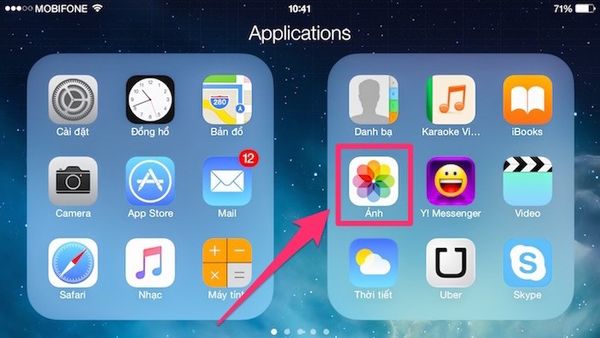
Tìm nhanh ảnh trên iPhone
Điện thoại iPhone được trang bị công nghệ thông minh Computer Vision (thị giác máy tính) trong ứng dụng Ảnh. Công nghệ này có thể tự động nhận dạng vật thể, con người và cảnh vật trên bức ảnh. Điều này sẽ rất hữu ích mỗi khi bạn cần tìm lại bức ảnh sau một khoảng thời gian dài. Để sử dụng, bạn vào ứng dụng Ảnh, mở mục tìm kiếm, nhập các từ khóa liên quan đến bức ảnh như bãi biển, kính râm,...
Điện thoại iPhone sẽ không làm phiền bạn
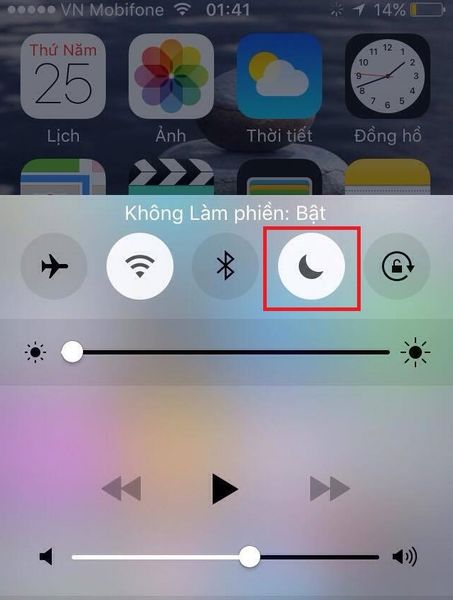
Chế độ Không làm phiền sẽ giúp bạn có khoảng thời gian thư giãn
Sau một ngày dài làm việc mệt mỏi, bạn cần có khoảng thời gian nghỉ ngơi, thư giãn mà không bị làm phiền bởi âm báo, thông báo tinh tinh hàng giờ. Trợ lý thông minh iPhone có thể giúp bạn tránh bị làm phiền trong thời gian nghỉ ngơi. Bạn chỉ cần vuốt từ dưới lên để truy cập Control Center, bật chế độ Không làm phiền, hình trăng lưỡi liềm. Sau khi khởi động chế độ, điện thoại iPhone sẽ tự động im lặng trước tất cả các cuộc gọi và tin nhắn, đưa thông báo đến trung tâm thông báo cho đến khi bạn tắt chế độ.
Xóa số nhanh trong Máy tính trên iPhone
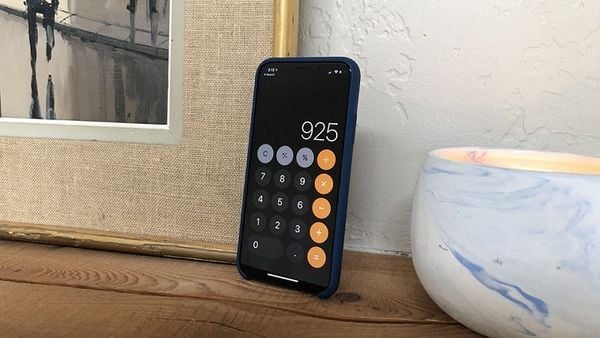
Xóa số nhanh trên Máy tính
Khi tính toán bằng máy tính trên iPhone, bạn có thể vô tình ấn nhầm phím nào đó khiến cả phép tính của bạn bị hỏng. Thế là bạn lại phải tính toán lại phép tính từ đầu. Nhưng MSMobile có cách giải quyết hữu hiệu hơn nhiều. Bạn có thể dễ dàng xóa số cuối cùng bạn nhập vào bằng cách vướt từ phải sang trái trên phần hiển thị kết quả. Bạn có thể thao tác nhiều lần liên tiếp để xóa số bạn đã nhập sai trong phép tính.
Tìm nhanh ngay tại trang web với Safari trên iPhone
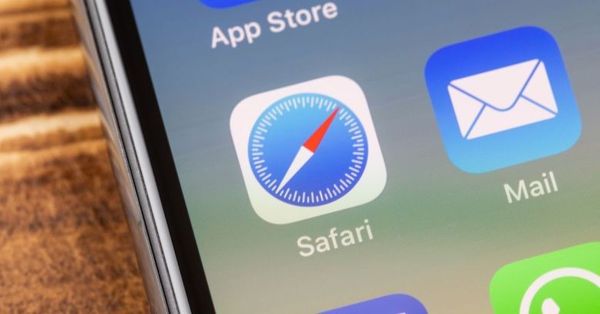
Tìm nhanh trên trang Web hiện tại đơn giản với Safari
Trong điện thoại iPhone, trình duyệt Safari được sử dụng làm trình duyệt mặc định, và tính năng nhỏ này sẽ giúp bạn tìm kiếm nhanh từ khóa cần tìm ngay trên trang Web đang xem. Ví dụ bạn đang xem một trang web bất kỳ nào đó và cần tìm từ khoá trên trang web đó. Trước tiên, bạn nhấn vào thanh địa chỉ ở trên cùng rồi nhập từ khóa cần tìm. Máy sẽ hiển thị thêm mục tìm kiếm từ khóa Trên trang này.
Đổi nhanh vùng quốc gia trên iPhone
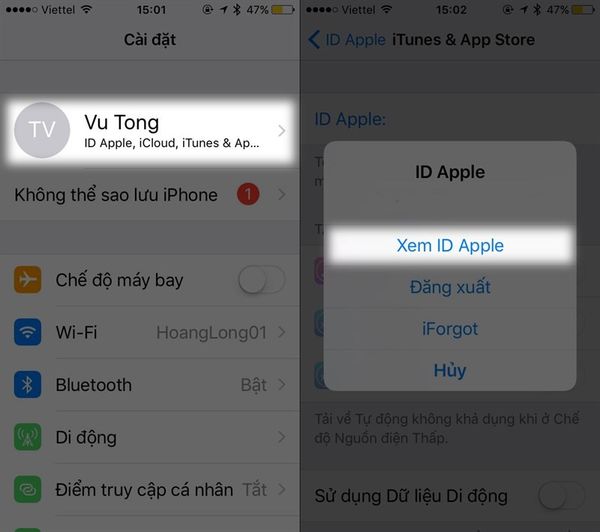
Đổi nhanh vùng quốc gia
Khi truy cập App Store, không phải ứng dụng nào bạn cũng có thể tìm thấy. Tùy thuộc vào từng vị trí mỗi quốc gia, có một số ứng dụng không dành cho vùng quốc gia bạn đăng kí Aplle ID. Do đó, để tải được ứng dụng mong muốn, bạn cần thay đổi vùng Quốc Gia mà ứng dụng đó được cho phép. Bạn chỉ cần truy cập Cài đặt, vào iTunes & Appstore, mở mục ID Apple, chọn Quốc gia/Vùng, chọn Thay đổi Quốc Gia hoặc Vùng và lựa chọn vùng quốc gia phù hợp. Hãy chọn phương thức thanh toán None và dùng tên, địa chỉ ảo tại vùng quốc gia đó.
Tìm một bài hát đơn giản với Siri trên iPhone

Tìm bài hát đơn giản trên Siri
Nhiều khi bạn thường nghe thấy những giai điệu bài hát hay nhưng bạn không thể nào tìm được tên bài hát. Thường khi nghe một bài hát lần đầu, bạn khó có thể thuộc lời để tra lời bài hát trên Google. Một giải pháp tối ưu và hiệu quả hơn là hãy nhờ sự giúp đỡ của trợ lý ảo thông minh Siri. Bạn chỉ cần mở Siri và hỏi “What song is it ?”. Siri sẽ lắng nghe bài hát và đưa đến kết quả chính xác nhất trong thời gian ngắn nhất.
MSM.vn - ĐIỆN THOẠI SIÊU RẺ HẢI PHÒNG
iPhone - Samsung - Xiaomi số 1 Hải Phòng
Dịch vụ mua trả góp điện thoại (iPhone – Samsung - Xiaomi) tại Hải Phòng.
ĐỊA CHỈ: 170 Lạch Tray, Ngô Quyền, TP. Hải Phòng
► MSM Điện thoại siêu rẻ: http://bit.ly/2lYNDZM
► Facebook: http://bit.ly/msm_vndienthoaisieure
► Gmail: manhdat.msmobile@gmail.com
► Email: kinhdoanh@msm.vn
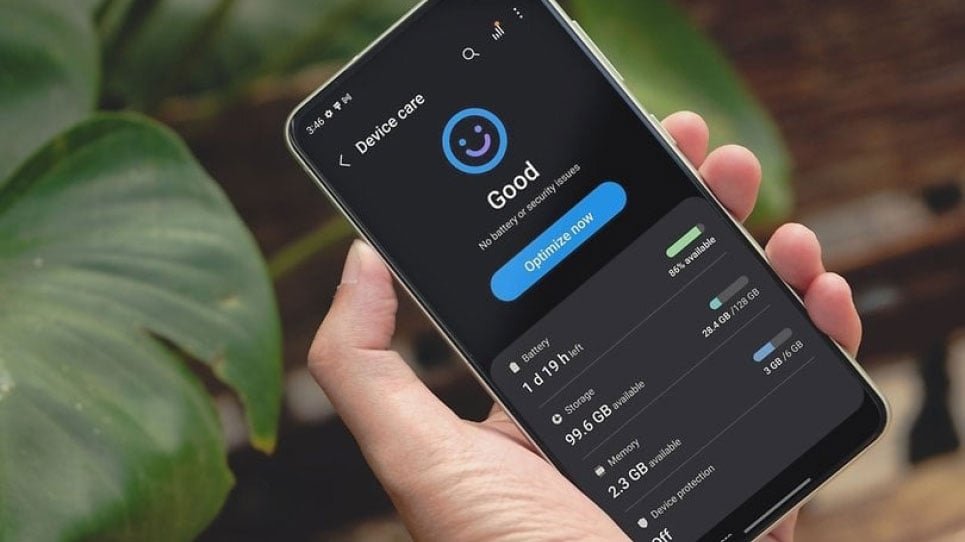
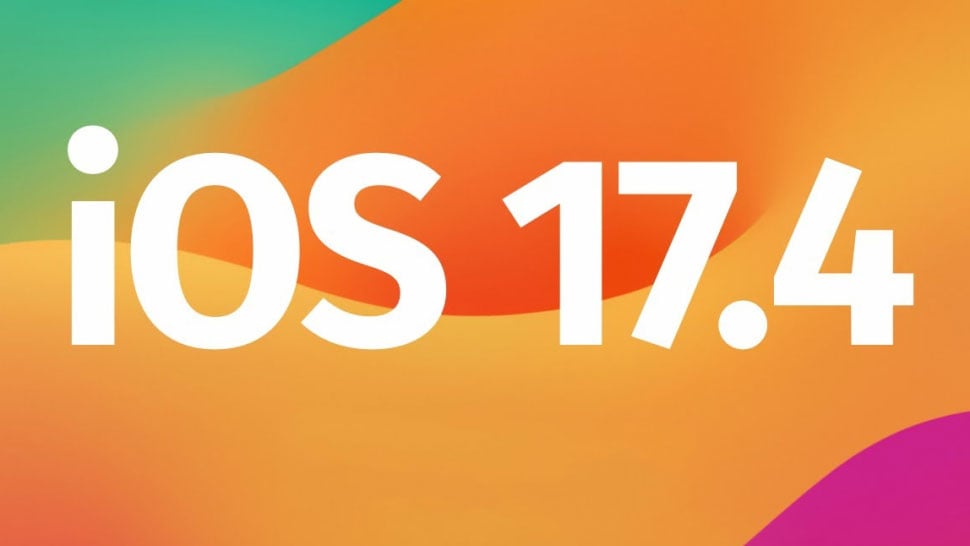

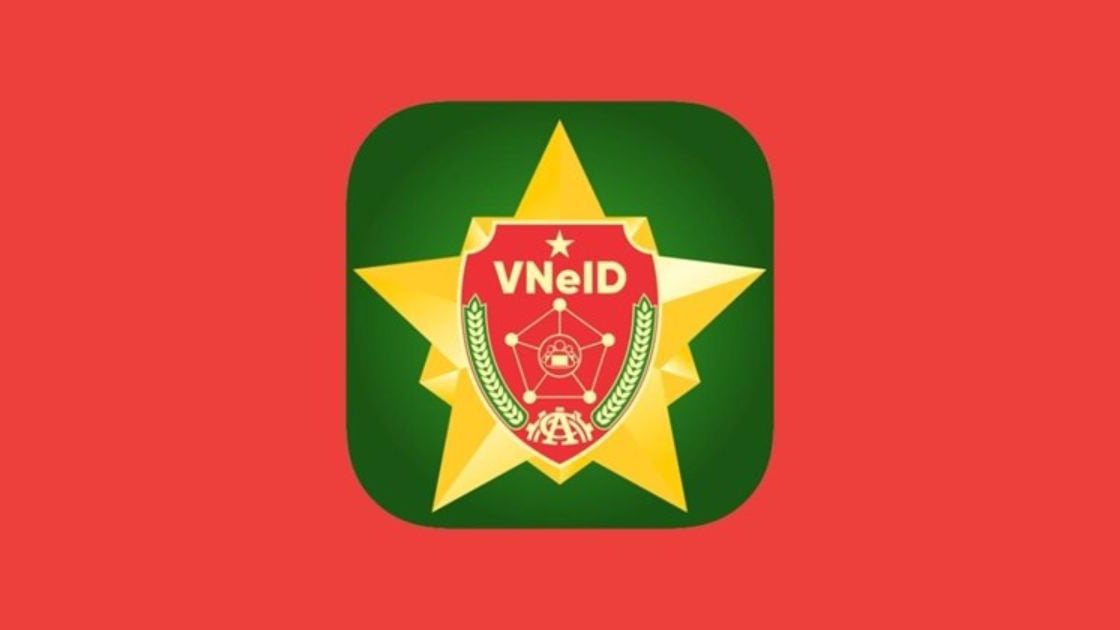
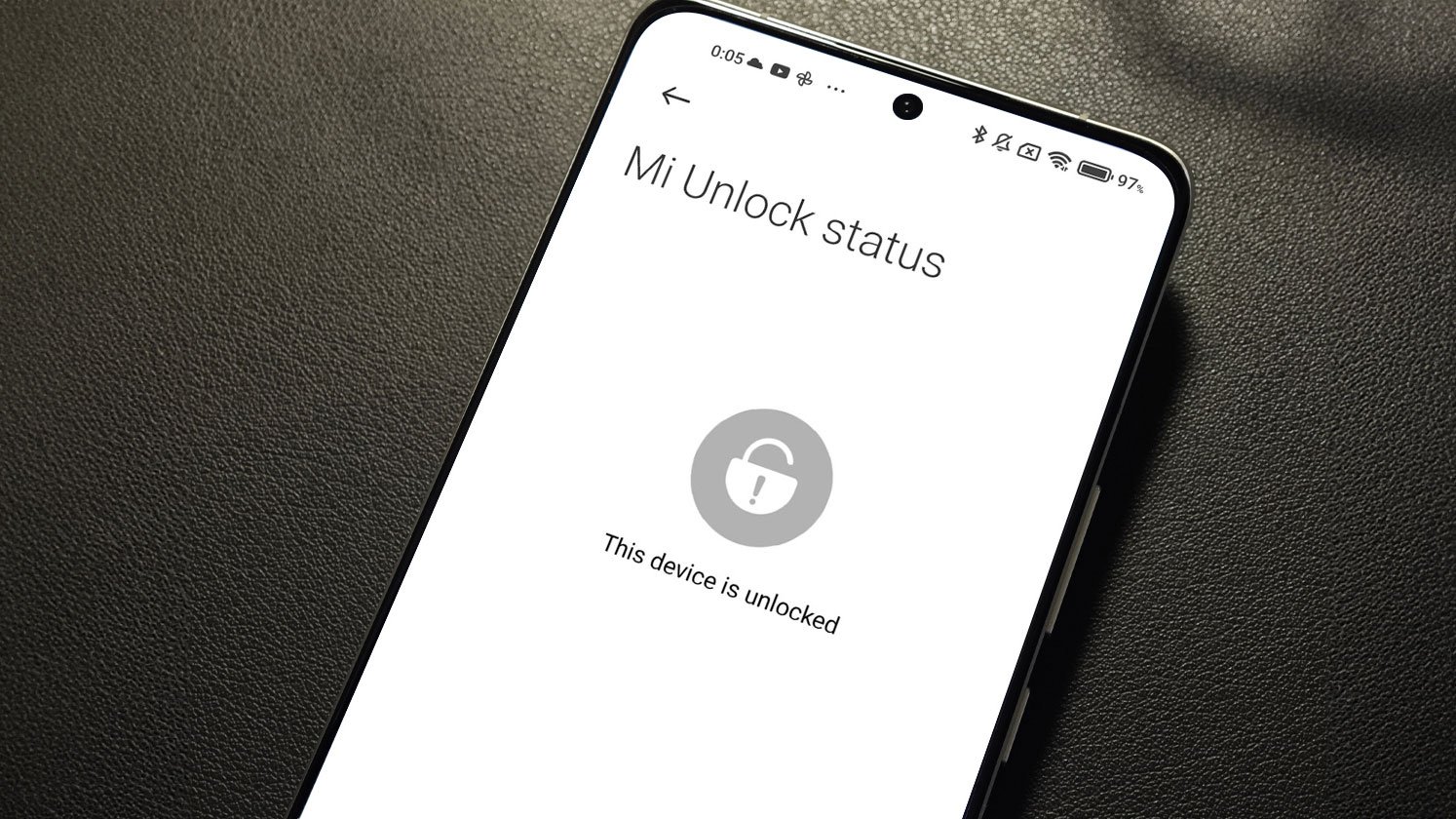

 Facebook
Facebook
 Youtube
Youtube
 Tiktok
Tiktok